Win11卓越模式如何开启?Win11卓越模式开启的方法
更新日期:2023-09-22 11:06:41
来源:系统之家
手机扫码继续观看

众所周知Windows系统中都是自带多种不同的模式,而卓越模式便是其中可以提高电脑性能的一个模式,那么win11要如何去开启卓越模式呢?下面就和小编一起来看看应该如何操作吧。
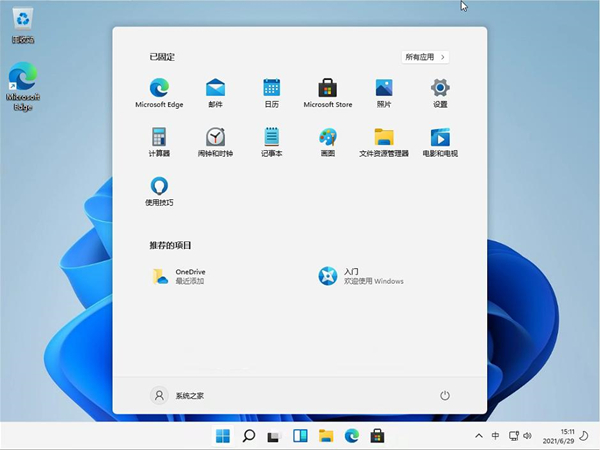
win11卓越模式开启的方法
1、首先我们按下键盘的“win+x”打开菜单,在其中选择“windows terminal(admin)”。
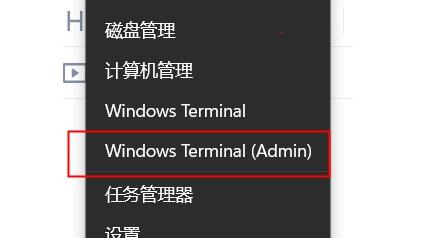
2、打开之后在其中输入“powercfg -duplicatescheme e9a42b02-d5df-448d-aa00-03f14749eb61”回车确定。
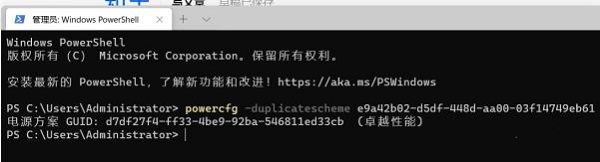
3、然后关闭该界面,来到电源选项中,就可以开启卓越性能模式了。
该文章是否有帮助到您?
常见问题
- monterey12.1正式版无法检测更新详情0次
- zui13更新计划详细介绍0次
- 优麒麟u盘安装详细教程0次
- 优麒麟和银河麒麟区别详细介绍0次
- monterey屏幕镜像使用教程0次
- monterey关闭sip教程0次
- 优麒麟操作系统详细评测0次
- monterey支持多设备互动吗详情0次
- 优麒麟中文设置教程0次
- monterey和bigsur区别详细介绍0次
系统下载排行
周
月
其他人正在下载
更多
安卓下载
更多
手机上观看
![]() 扫码手机上观看
扫码手机上观看
下一个:
U盘重装视频












